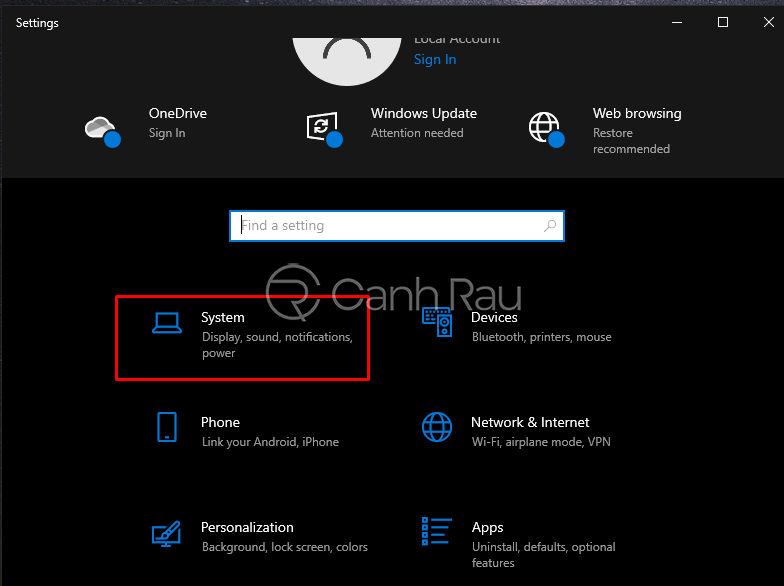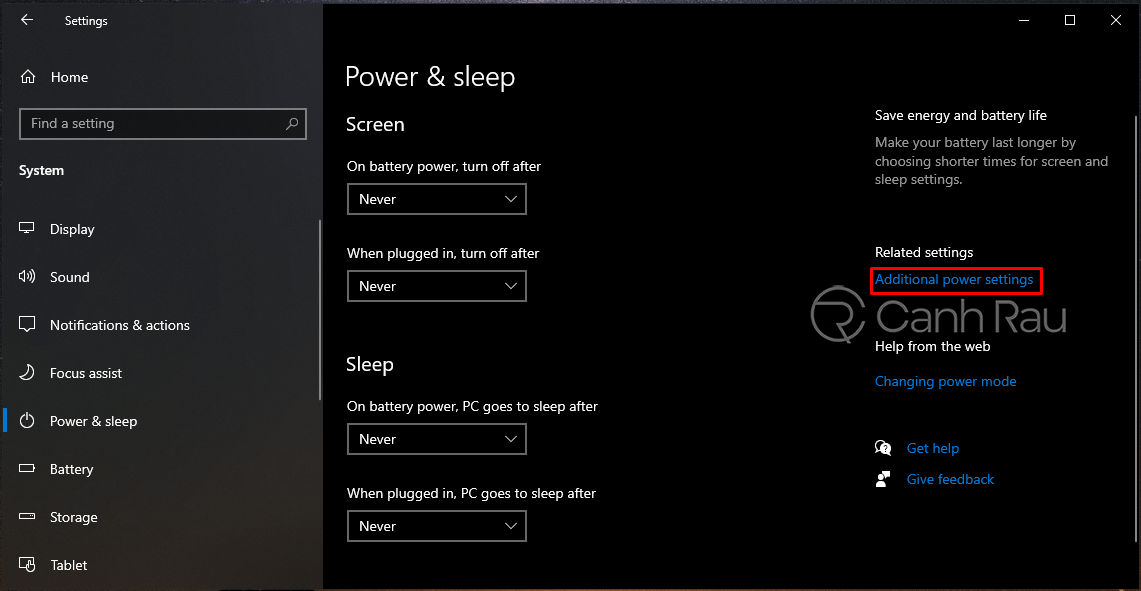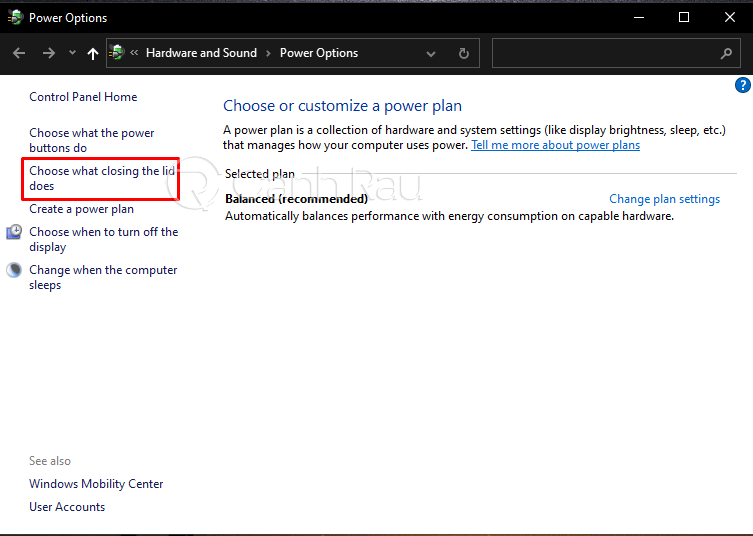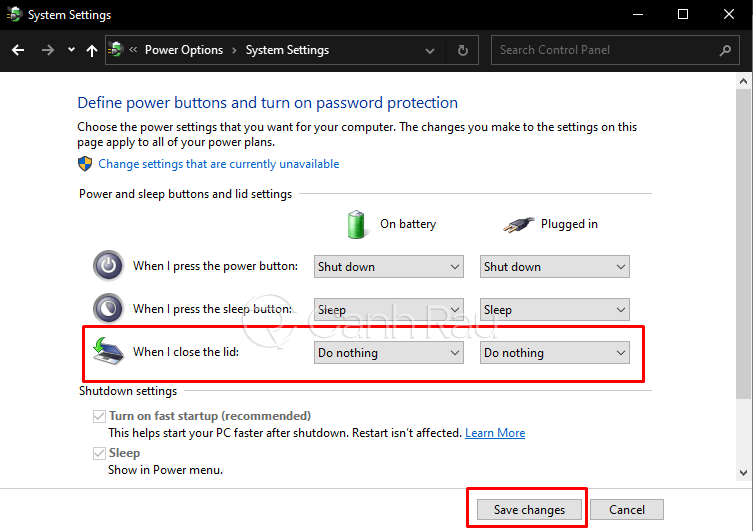Gập màn hình laptop mà không tắt máy là một giải pháp lý tưởng cho những ai muốn tiết kiệm điện năng cho thiết bị nhưng vẫn mua nghe các bài hát yêu thích trên máy tính hoặc vẫn muốn cho quá trình download phần mềm, video được diễn ra một cách bình thường. Do đó, trong bài viết này, Canh Rau sẽ hướng dẫn cho bạn cách gập màn hình laptop mà không tắt máy trên Windows 10.
Xem thêm: Hướng dẫn 4 cách tắt màn hình laptop mà máy vẫn chạy
Nội dung chính:
Hướng dẫn cách gập màn hình laptop mà không tắt máy Windows 10
Bước 1: Nhấn tổ hợp phím tắt Windows + I để mở giao diện Windows Settings.
Bước 2: Bạn chọn mục System.
Bước 3: Tại bảng điều khiển bên tay trái, bạn kéo chuột xuống và tìm kiếm mục Power and Sleep. Trong phần bên phải của cửa sổ, bạn nhấn vào mục Additional Power Settings.
Bước 4: Cửa sổ Power Options của Control Panel xuất hiện. Bạn hãy nhìn vào bảng điều khiển bên tay trái và lựa chọn Choose what closing the lid does.
Bước 5: Trên cửa sổ mới, tại mục Power and sleep buttons and lid settings, trong phần When i close the lid, bạn nhấn vào mũi tên thả xuống và chọn Do nothing ở cả hai tùy chọn On battery và Plugged in. Cuối cùng là nhấn nút Save changes bên dưới để lưu lại các thay đổi.
Bài viết ngắn vừa rồi đã hướng dẫn cho bạn cách gập laptop mà máy vẫn chạy trên hệ điều hành Windows 10 nhanh chóng và đơn giản nhất. Lựa chọn này sẽ giúp bạn tiết kiệm được một lượng lớn điện năng trong trường hợp nếu như bạn chỉ muốn nghe nhạc hoặc download chương trình cho máy tính. Cảm ơn bạn đã theo dõi hết bài viết.